Jedną z najłatwiejszych rzeczy do zrobienia na iPhonie lub iPadzie jest udostępnianie swojej lokalizacji rodzinie i znajomym. Może chcesz pokazać komuś wspaniałe miejsce na wakacje. Być może jesteś na imprezie i chcesz, aby przyjaciel do ciebie dołączył. Niezależnie od przyczyny, pokażemy Ci, jak udostępniać swoją lokalizację na iPhonie lub iPadzie za pomocą narzędzi natywnych i innych firm.
Zawartość
- Włącz usługi lokalizacyjne
- Użyj aplikacji Wiadomości
- Użyj aplikacji Kontakty
- Użyj aplikacji Mapy
- Skorzystaj z Map Google
Polecane filmy
Łatwy
5 minut
Apple iPhone lub iPad
Jeśli chcesz udostępniać swoją lokalizację na stałe, sprawdź nasze przewodnik dotyczący korzystania z aplikacji Find My na iOS, który jest dostępny na iPhonie, iPadzie, iPodzie Touch oraz w większości nowoczesnych przeglądarek internetowych.
Włącz usługi lokalizacyjne
Najpierw sprawdźmy, czy usługi lokalizacyjne są włączone. Być może wcześniej pominąłeś ten krok podczas konfigurowania iPhone'a lub wyłączyłeś go, aby oszczędzać baterię. Po włączeniu zobaczysz każdą zainstalowaną aplikację, która ma dostęp do Twojej lokalizacji.
Krok 1: Stuknij, aby otworzyć Ustawienia aplikacja.
Krok 2: Przewiń w dół i dotknij Prywatność.

Powiązany
- Będę wściekły, jeśli iPhone 15 Pro nie dostanie tej jednej funkcji
- Ta odnowiona oferta na iPada za 199 USD jest o 120 USD tańsza niż nowa
- Jak teraz pobrać wersję beta systemu iOS 17 na iPhone'a
Krok 3: Uzyskiwać Usługi lokalizacyjne.
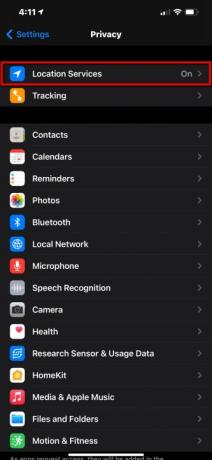
Krok 4: Stuknij w Przełącznik obok Usługi lokalizacyjne, aby włączyć tę funkcję, jeśli jeszcze nie jest.

Użyj aplikacji Wiadomości
Jeśli rozmawiasz ze znajomym, współpracownikiem lub członkiem rodziny w Wiadomościach, możesz udostępnić swoją bieżącą lokalizację. Może to być niezwykle pomocne, jeśli spotykasz się z kimś osobiście i chcesz mu pokazać, gdzie jesteś.
Krok 1: Stuknij, aby otworzyć aplikację Wiadomości.
Krok 2: Stuknij, aby otworzyć iMessage nitka.
Krok 3: Stuknij dowolne miejsce obok kontaktu wyświetlanego u góry, a następnie stuknij ikonę ikona informacji (i).
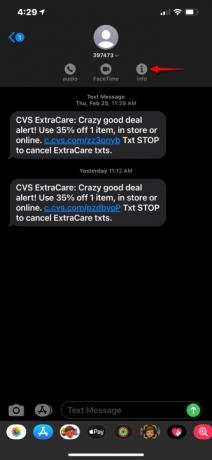
Krok 4: Wybierz jedną z dwóch opcji:
Wyślij moją aktualną lokalizację: Spowoduje to wysłanie wiadomości iMessage z miniaturową mapą usianą pinezką pokazującą Twoją obecną lokalizację.
Udostępnij moją lokalizację: To nie powoduje wysłania wiadomości iMessage. Zamiast tego Twoja lokalizacja jest widoczna w aplikacji Find My. Możesz udostępniać przez godzinę, do końca dnia lub na czas nieokreślony.
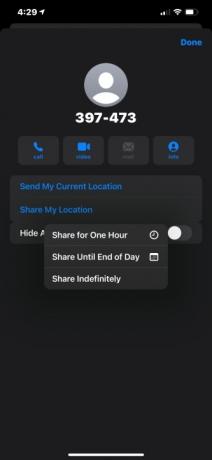
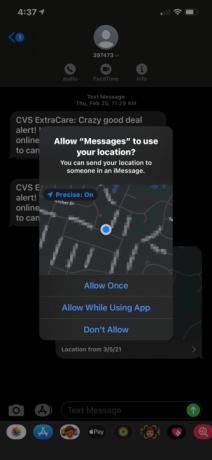
Użyj aplikacji Kontakty
Jeśli nie masz jeszcze wątku wiadomości rozpoczętego z kontaktem, jest to doskonały sposób na udostępnienie swojej lokalizacji. Oto jak:
Krok 1: Stuknij, aby otworzyć aplikację Kontakty.
Krok 2: Wybierz kontakt, któremu chcesz udostępnić swoją lokalizację.
Krok 3: Uzyskiwać Udostępnij moją lokalizację w kierunku dna.

Krok 4: Wybierz jedną z trzech opcji w wyskakującym menu, jak pokazano poniżej.

Użyj aplikacji Mapy
Dni „jesteś tu jeszcze?” skończyły się. Apple Maps pozwala udostępniać swoją lokalizację, aby inni mogli śledzić Twoje postępy w podróży. Oto jak:
Krok 1: Stuknij, aby otworzyć aplikację Mapy.

Krok 2: Stuknij niebieską kropkę wskazującą lokalizację urządzenia.
Krok 3: Dotknij niebieskiego Udostępnij moją lokalizację przycisk w wyskakującym menu.
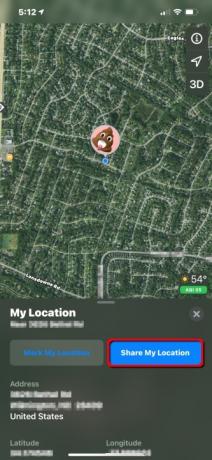
Krok 4: Wybierz metodę udostępniania swojej lokalizacji. Należą do nich Wiadomości, Poczta, AirDrop i tak dalej. Może być konieczne dotknięcie ikony Więcej przycisk dodatkowych opcji udostępniania.
Bonusowa wskazówka: Śledzisz już wskazówki dojazdu w Mapach? Przesuń palcem w górę u dołu ekranu i wybierz Udostępnij ETA, a następnie wybierz kontakt, któremu chcesz udostępnić swój ETA podczas jazdy. Gdy dotrzesz do celu, Twoja lokalizacja przestanie nadawać.

Skorzystaj z Map Google
jak Mapy Apple, mapy Google pozwala udostępniać swoją lokalizację innym osobom, aby mogły zobaczyć postępy w podróży. Oto jak:
Krok 1: Stuknij, aby otworzyć mapy Google.
Krok 2: Stuknij niebieską kropkę wskazującą lokalizację urządzenia.
Krok 3: Uzyskiwać Udostępnij swoją lokalizację wymienione w wyskakującym menu.

Krok 4: Stuknij kontakt związany z Google w wyskakującym menu (Mapy Google, Gmail itp.) lub stuknij Więcej możliwości aby wybrać kontakt lub aplikację za pomocą typowego menu podręcznego systemu iOS.
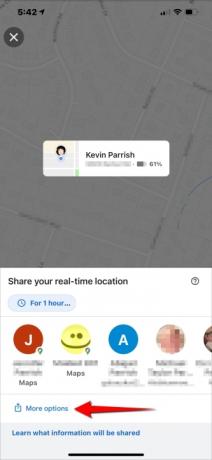
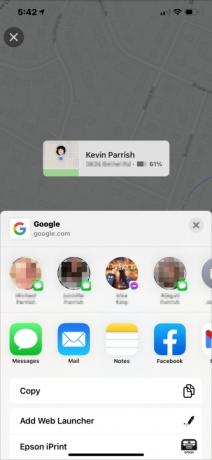
Zalecenia redaktorów
- Porzuciłem iPada Pro na tablet z Androidem — oto dlaczego
- Jak teraz pobrać iPadOS 17 beta na iPada
- Jak pozbyć się czyjegoś Apple ID na swoim iPhonie
- iPad Mini jest w najniższej jak dotąd cenie, ale umowa kończy się dziś wieczorem
- Najnowszy iPhone SE firmy Apple może być Twój już dziś za 149 USD
Ulepsz swój styl życiaTrendy cyfrowe pomagają czytelnikom śledzić szybko zmieniający się świat technologii dzięki najnowszym wiadomościom, zabawnym recenzjom produktów, wnikliwym artykułom redakcyjnym i jedynym w swoim rodzaju zapowiedziom.



